Гайд по Nasfty. Регистрируемся и публикуем первую работу!
Песец контентуОбещанная инструкция по Nasfty.io в подробностях и картинках!
Если вы изучили наши статьи по NFT, то знаете о том, что при создании любого NFT потребуется плата за газ. Так вот - Nasfty использует стандарт ERC-1155 и это обеспечивает "gas-free minting" для создателей контента.
По сути, ваш NFT будет отчеканен в момент покупки. Это значит, что вам не придётся платить эфирами при публикации работы на маркетплейсе и ваш эфирный кошелёк может быть с нулевым балансом.
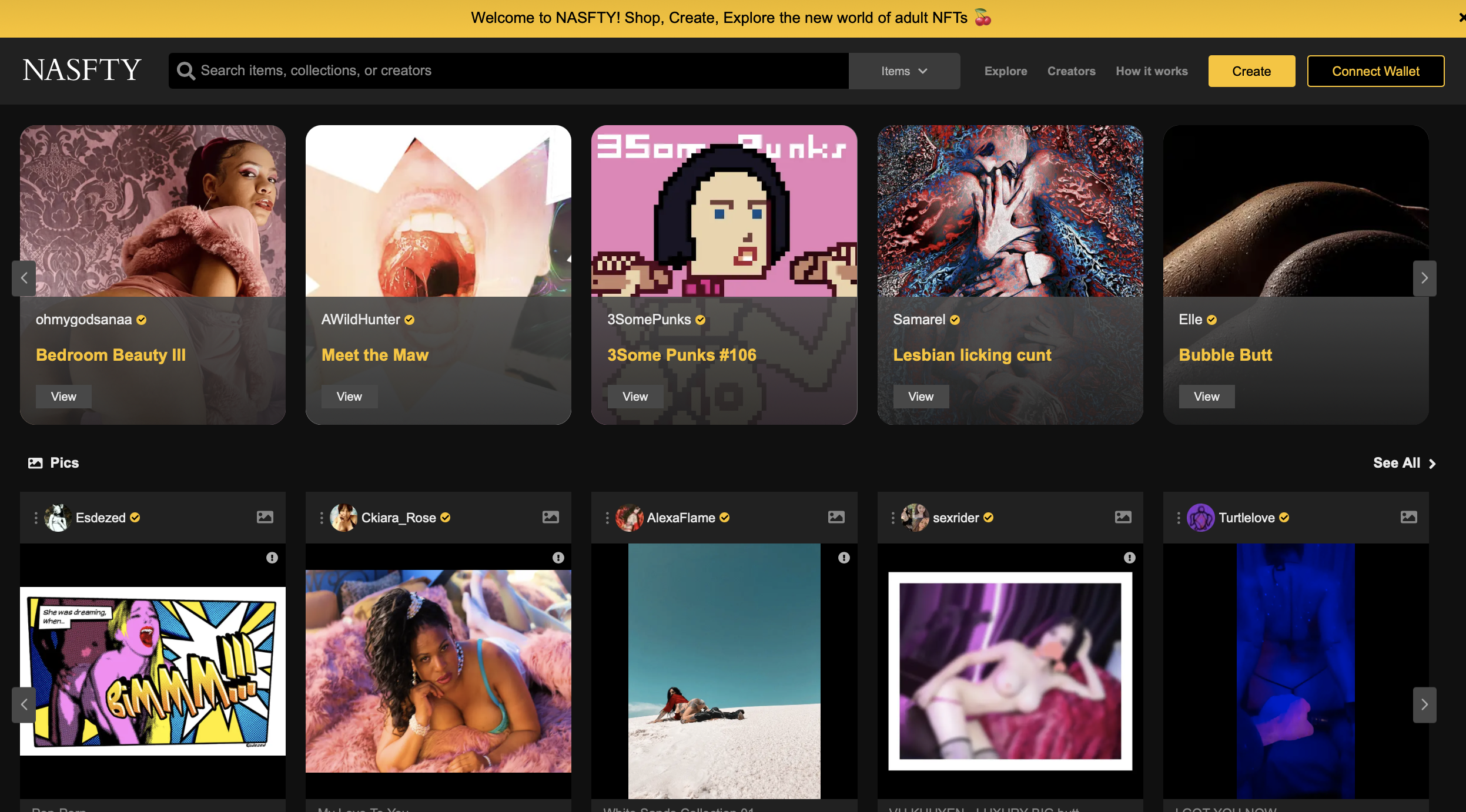
Регистрируемся, создаём коллекцию и публикуем первую работу
Для регистрации, вам необходимо перейти на главную страницу сайта Nasfty.io и нажать на кнопку "Create".
Не забывайте - это всё нужно сделать в браузере, где у вас установлен кошелёк MetaMask.
Вам потребуется подтвердить кошелек, во всплывающем окне. После этого начнётся процесс регистрации. В первую очередь у вас попросят пройти "Age verification".
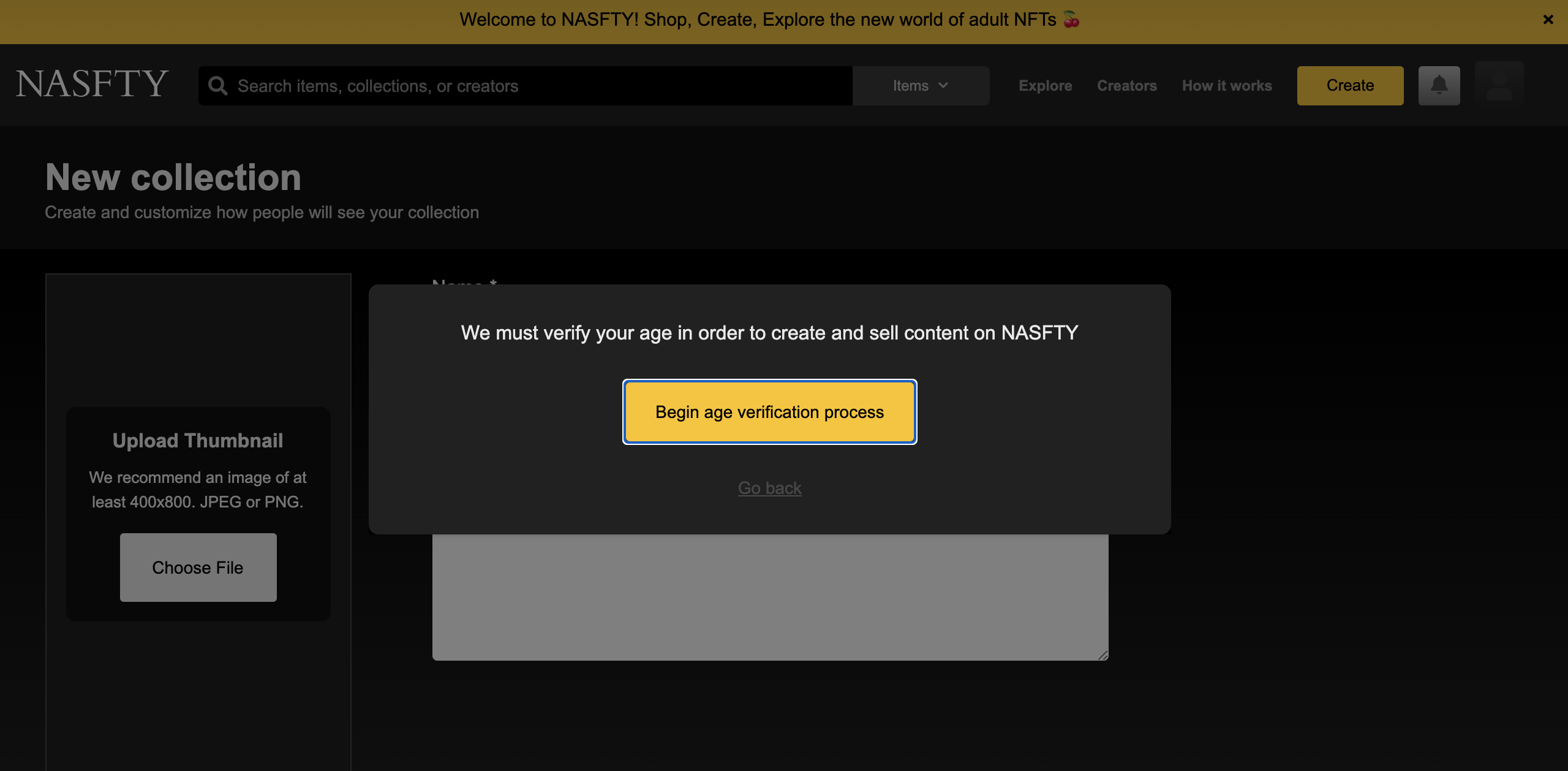
Нажимаем на кнопку "Begin age verification process" и попадаем на страницу, где необходимо ознакомиться с соглашением для создателей контента. Сделать это можно по кнопке "Content Creator Agreement".
Как только вы ознакомились с соглашением и приняли его, нужно загрузить свои документы. Если вы регистрировались хотя бы на одном вебкам-сайте или сайте по продаже контента - с этим пунктом вопросов у вас не возникнет.
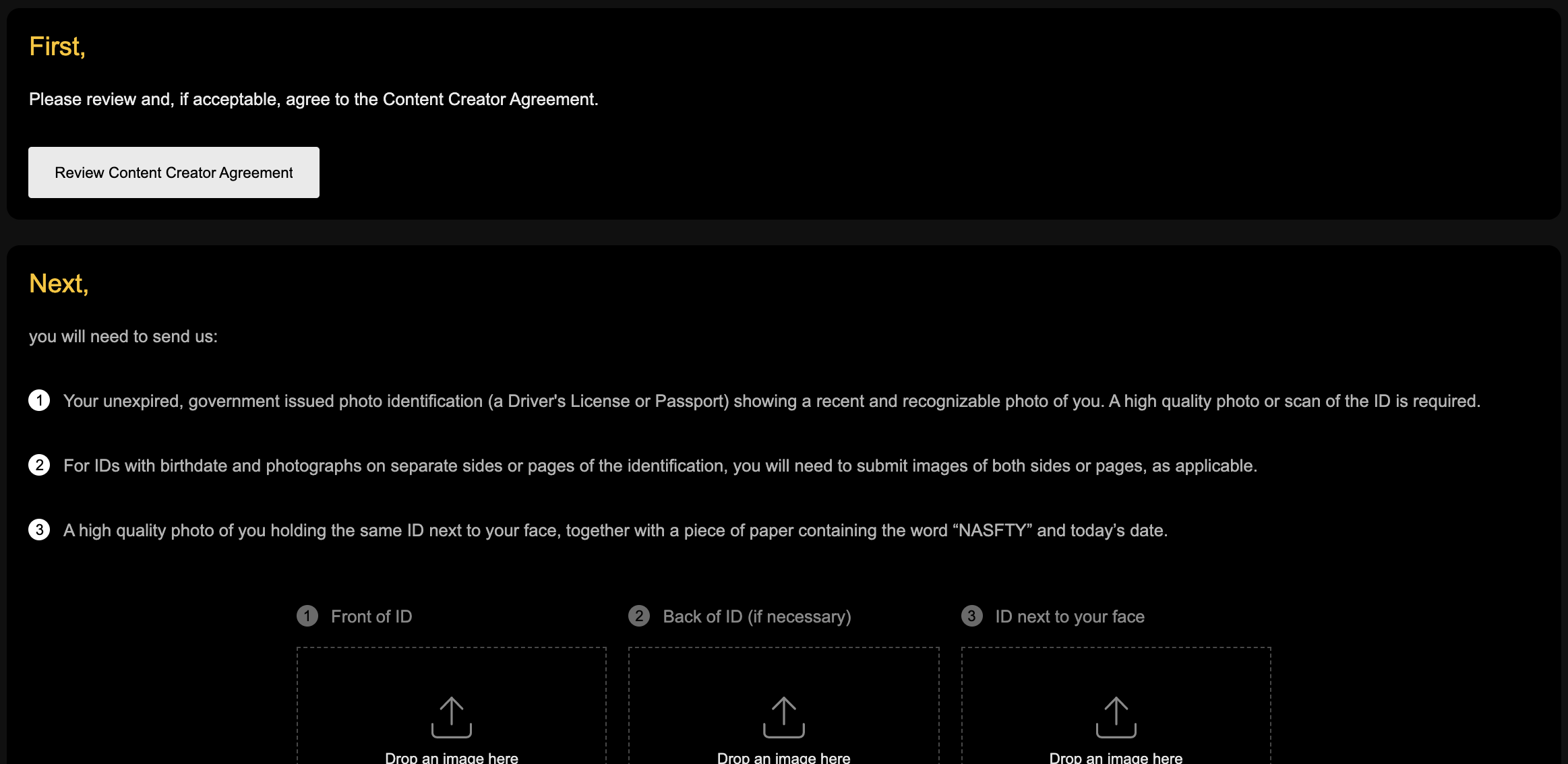
После того, как всё загружено и апрувлено (это я про документы), переходим к созданию коллекции.
При регистрации через кнопку "Create" вы по умолчинию окажитесь на этой странице. В будущем используйте кнопку "Create" из любого места сайта или "Create Collection" в разделе "My Collections".
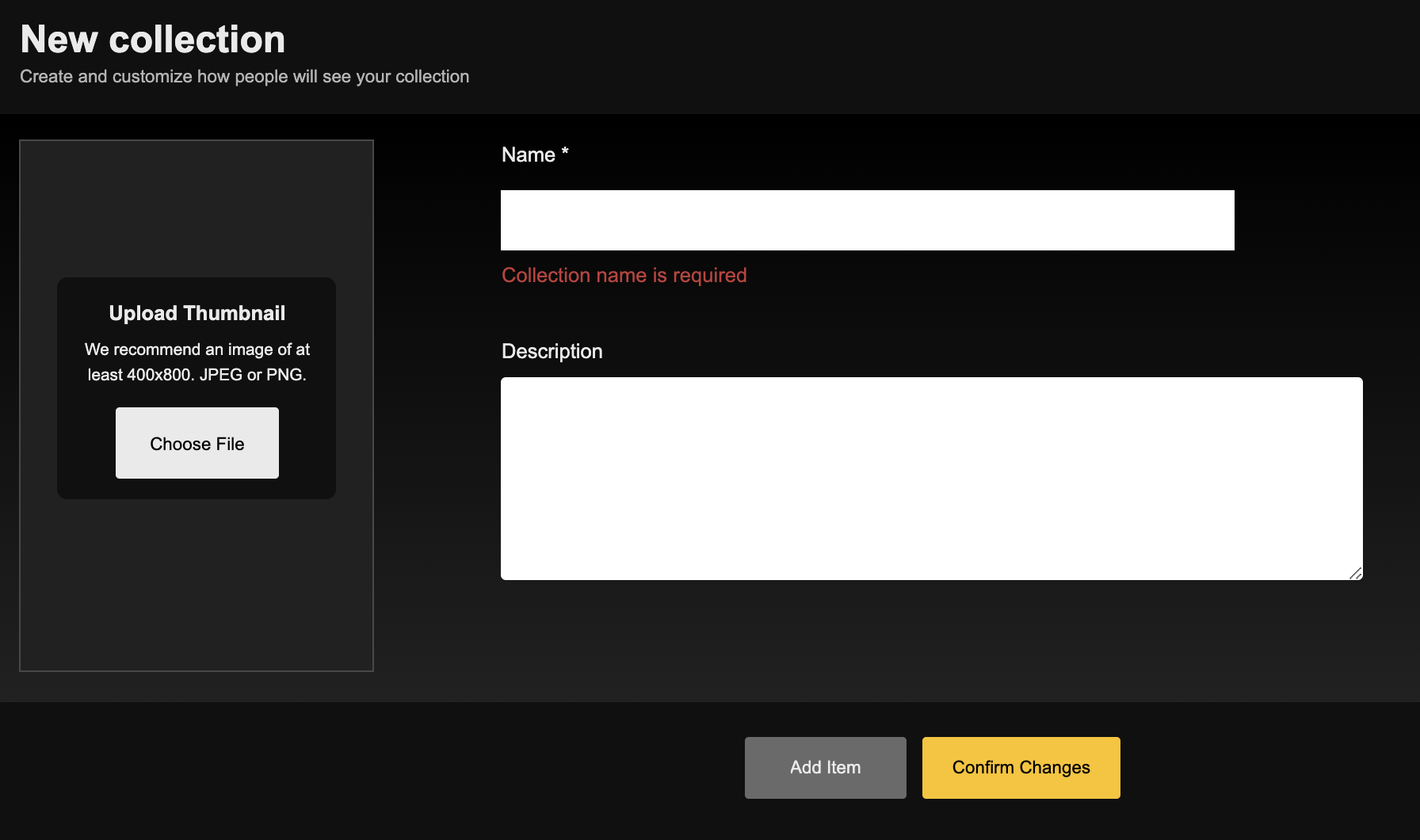
Я всегда начинаю с изображений, потому что мне нравится выбирать картинки и клацать "Загрузить".
В графе "Name" вводим название нашей коллекции. В данном случае наша коллекция - "Sample Collection". В будущем вы легко смените это название.
В графе "Description" напишите пару слов о своей коллекции. Возможно, это место съёмок, то, что вы хотите сказать, какая-то история связанная с созданием работ и так далее.
И не забудьте добавить картинку, которая в последующем станет обложкой вашей коллекции.
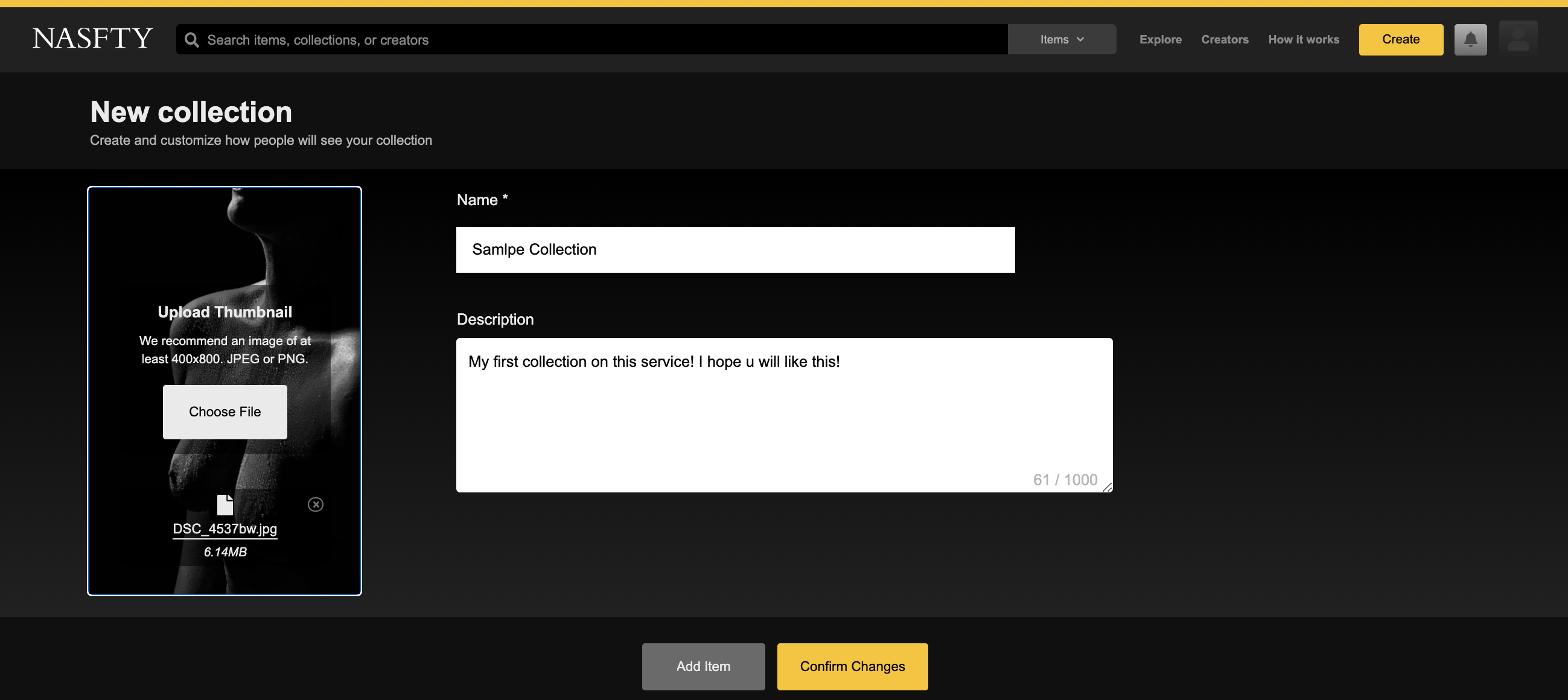
Теперь нажмём кнопку "Add Item" и сразу добавим в коллекцию нашу первую работу!
При нажатии на кнопку у нас появится всплывающий блок, где вы:
- загружаете ваше изображение;
- отмечаете "Unlockable Content" или нет;
- выбираете тип вашего контента: изображение (Image), гифка (gif) или видео (video);
- присваиваете своей работе тэги (пока тэги очень ограничены);
- даёте своей работе имя;
- пишите описание работы;
- выбираете параметры цены: фикс или аукцион, тип блокчена (ваш выбор - эфир);
- вводите цену работы;
- назначаете комиссию при перепродаже;
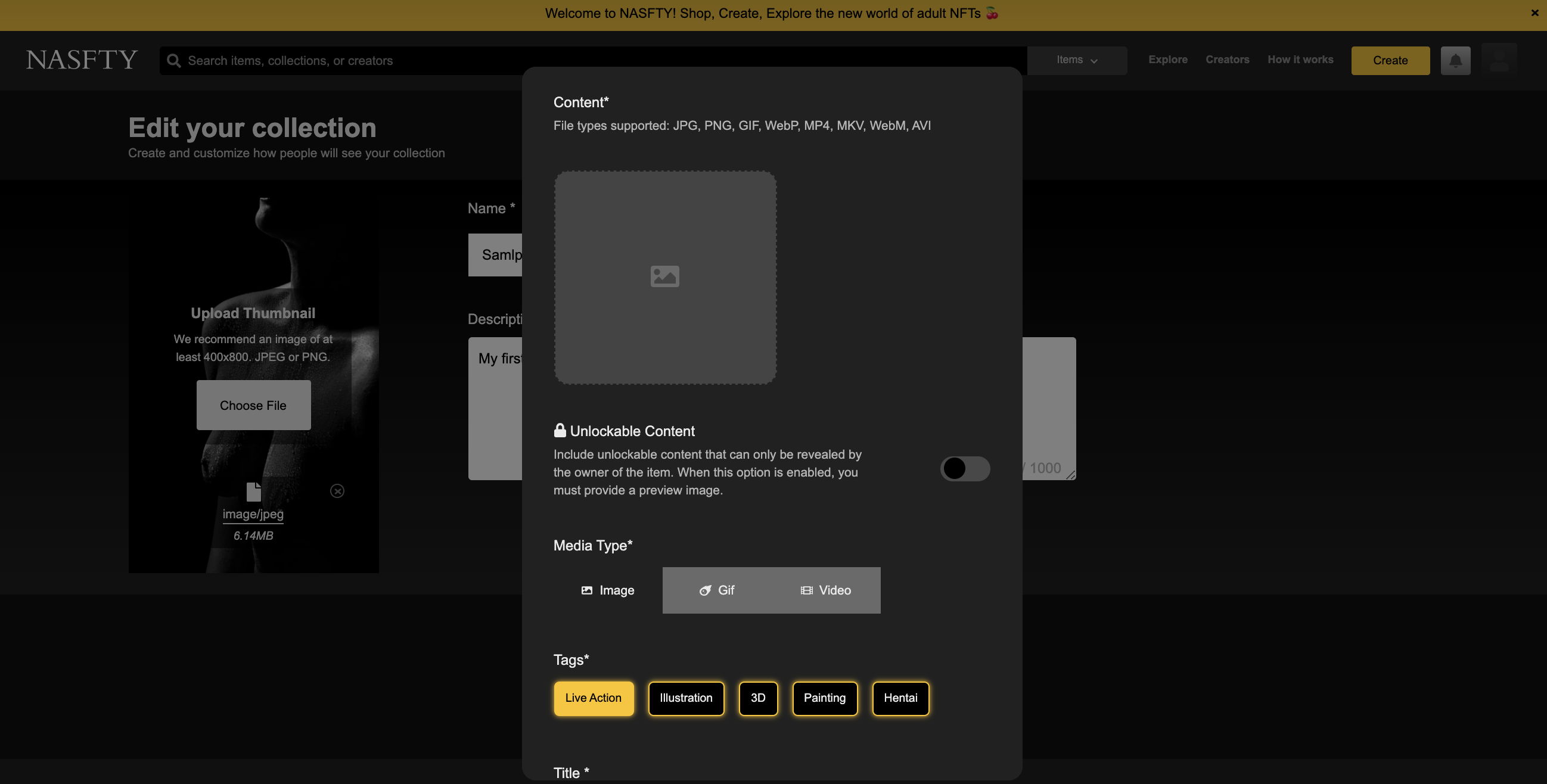
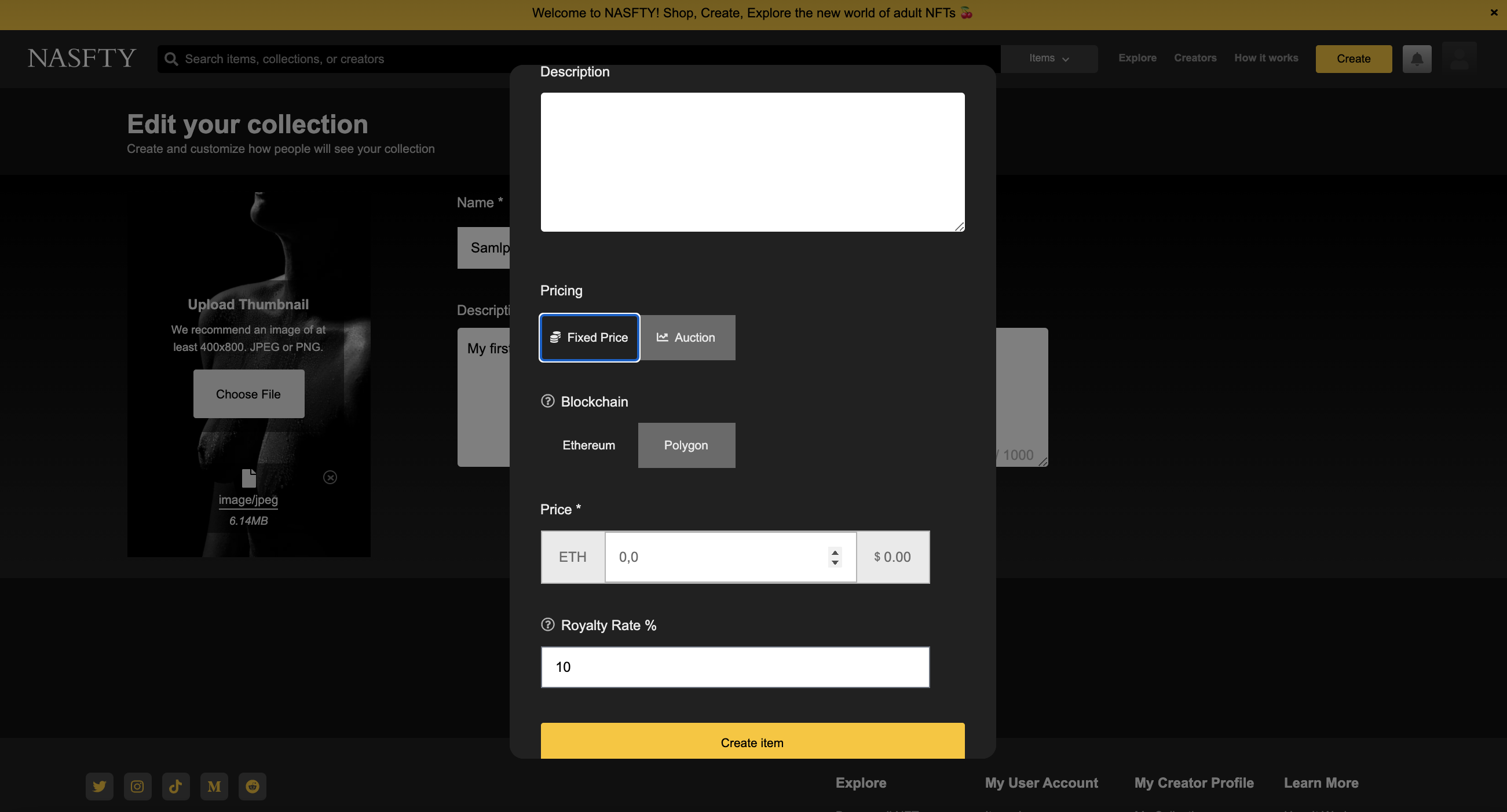
Теперь вам остаётся только нажать кнопку "Create Item" и подождать, пока ваш контент пройдёт модерацию, опубликуется на площадке и будет куплен коллекционером или фанатом.
Статус работа "на модерации" обозначен в правом верхнем углу прерывистой окружностью. При наведении курсора на окружность появляется всплывающая подсказка, информирующая о том, что работа "has Pending changes", то есть в ожидании.
Если вы работаете с адалтом, то знаете о том, что по новым правилам от ресурсов требуется премодерация контента. Вот перед нами ресурс, который точно исполняет эти правила.
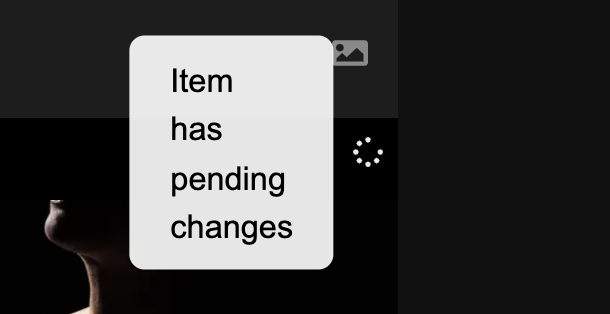
Заполняем профиль
Давайте теперь сделаем профиль чуть более friendly для наших потенциальных покупателей. Для этого нажимаем на аватарку (это такой серый человечек в верхнем правом углу). В выпадающем меню выбираем "Edit Profile"
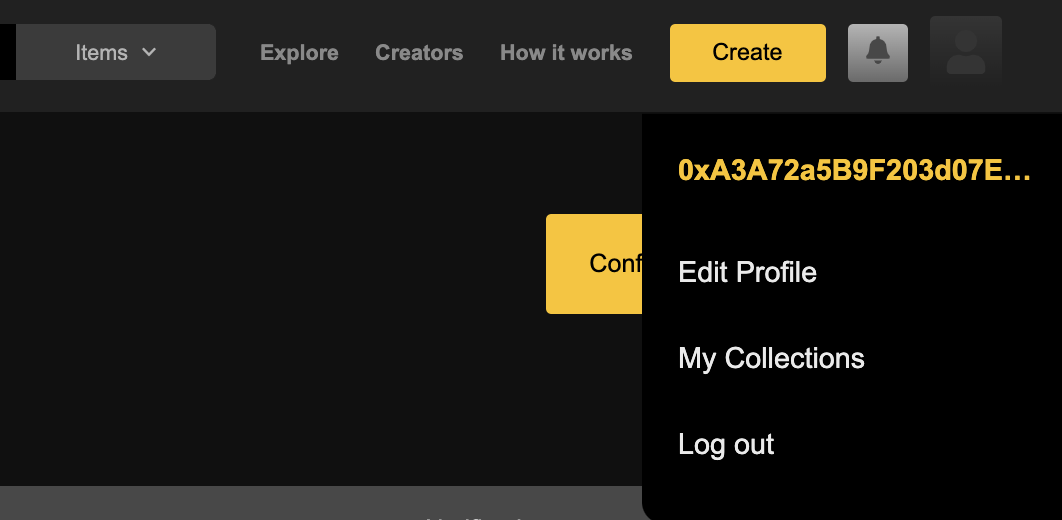
И мы оказываемся на странице, где можем добавить всю важную и полезную информацию.
Первое поле - Username. Если вы продвигаете свой личный бренд или активно работаете под каким-то одним сценическим именем - введите его вместо цифр-букв.
В Bio кратко напишите о себе. Например, кто вы, почему на платформе и так далее.
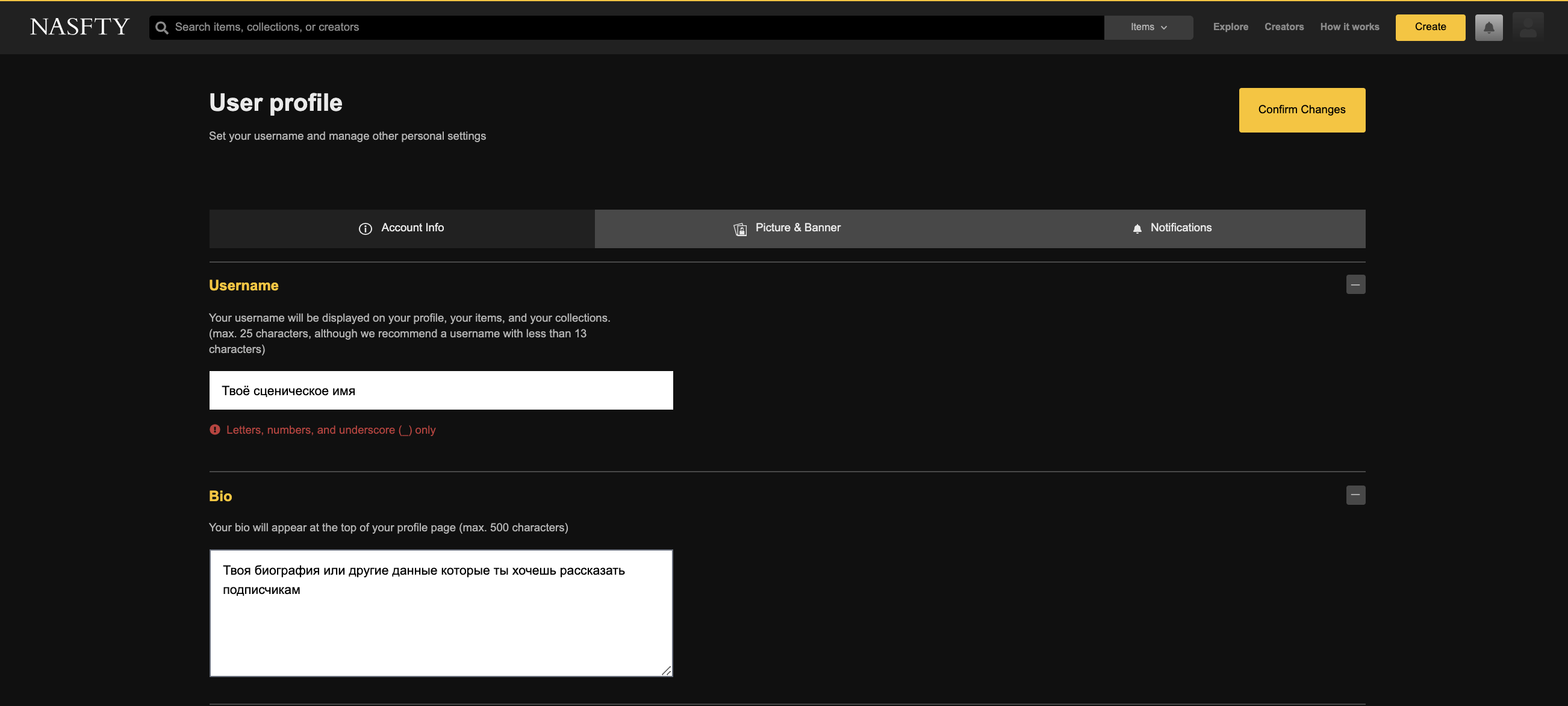
Спускаемся ниже и видим блок для социальных сетей!
Тут вы можете добавить всё что угодно: твиттер, инсту, allmylinks или ссылку на ваш онлик.
Ниже добавьте свой e-mail. Он не будет опубликован в открытом доступе, но на него вы можете получать уведомления о покупке ваших NFT.
И последний пункт - ваш гендер. Тут выбирайте самостоятельно, в зависимости от вашего ощущения себя сегодня и вообще.
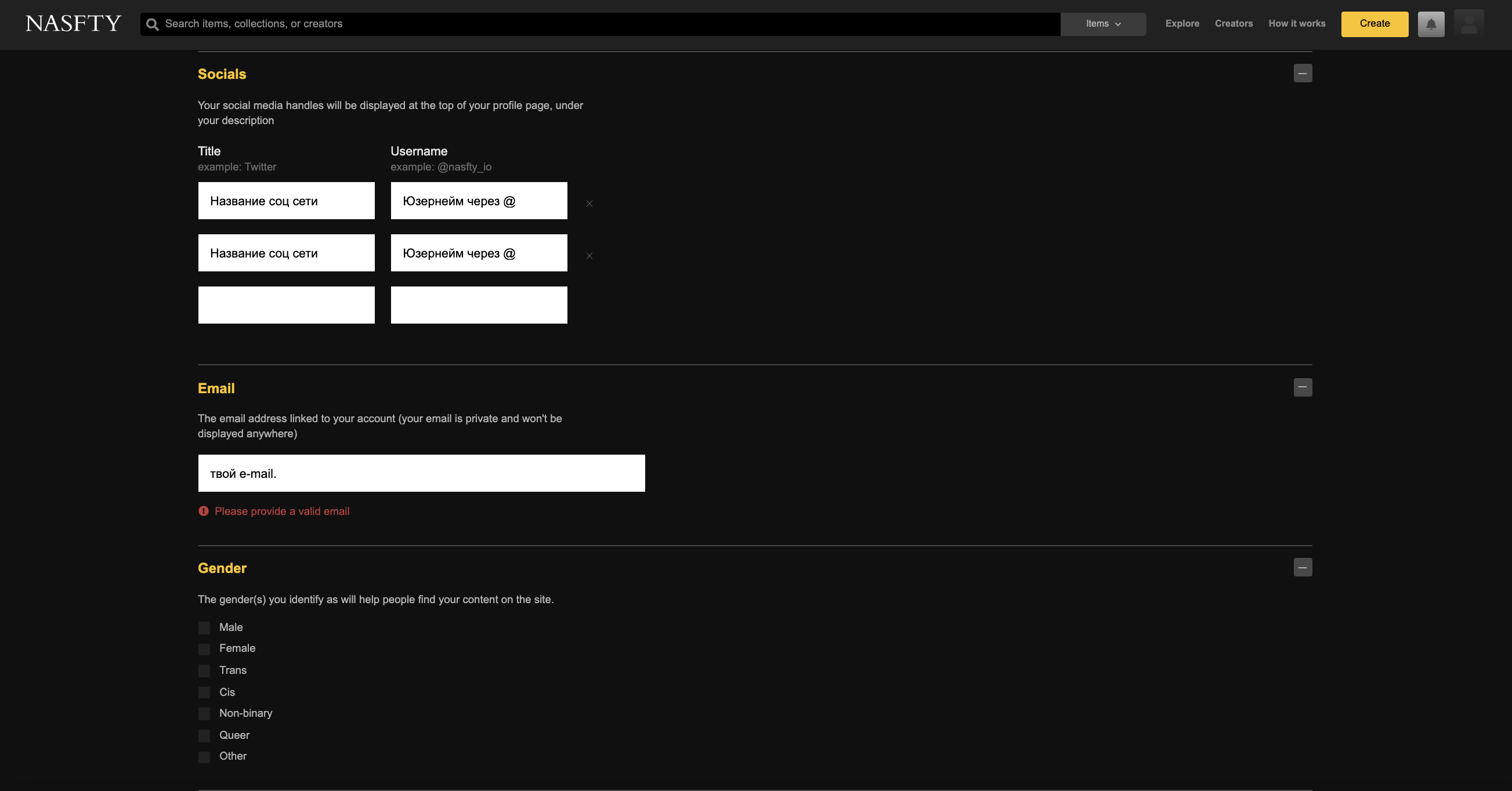
Переходим на следующую вкладку и добавляем аватар и баннер. Баннер в данном случае это "Cover photo", то есть изображение, которое будет висеть над вашими коллекциями и описанием. Своеобразная "шапка профиля", как на OnlyFans или Facebook.
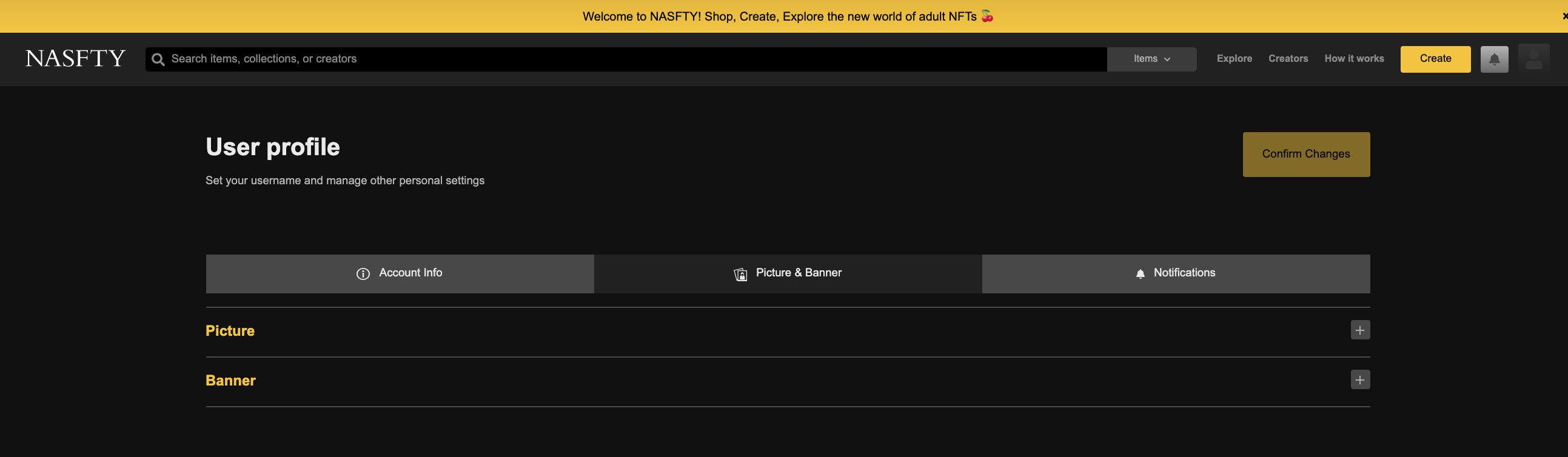
В последней вкладке мы выбираем какие уведомления нам могут слать, а какие нет. Тут всё на ваш выбор. Обязательно оставьте уведомление о продаже ваших работ. Инфу об этом всегда приятно получать!
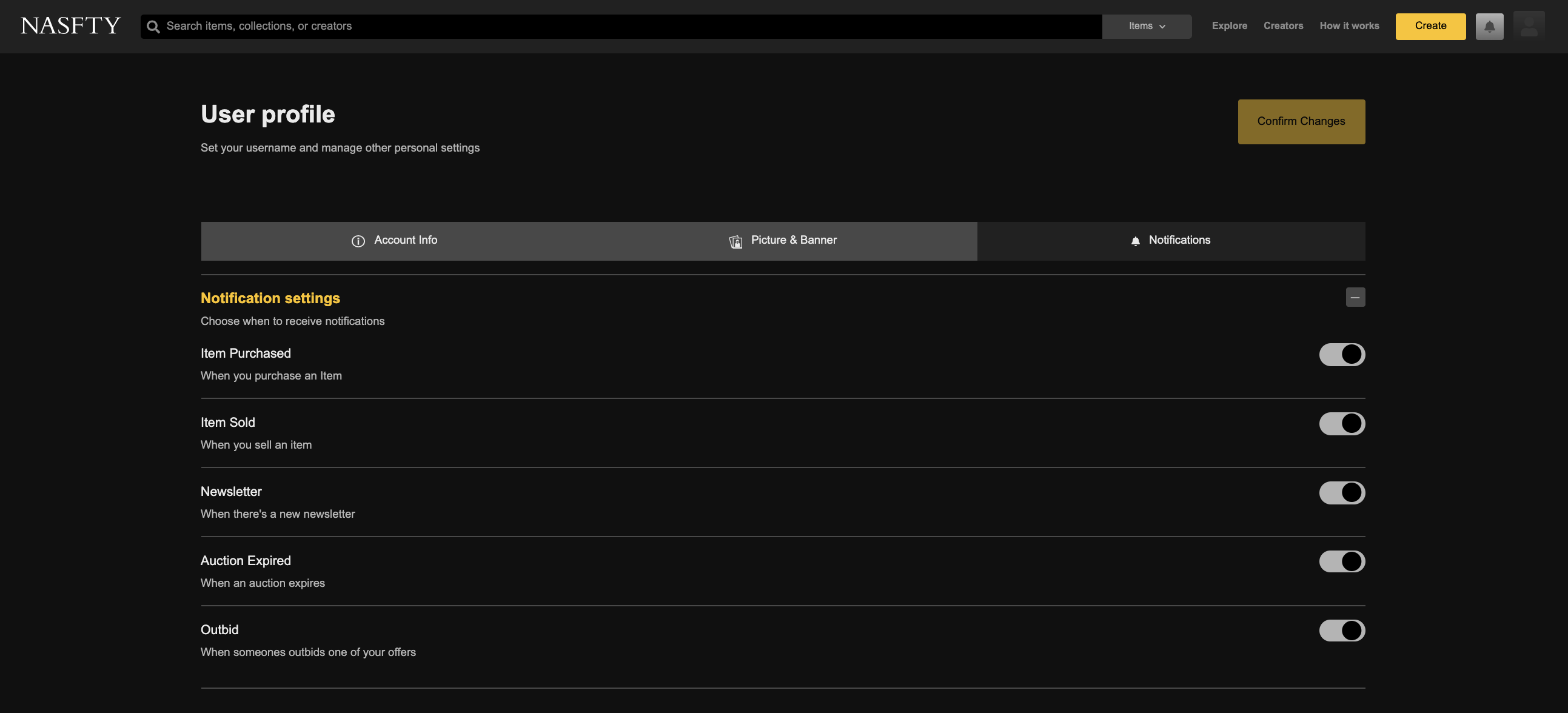
В итоге
Ваша коллекция будет выглядеть примерно вот так:
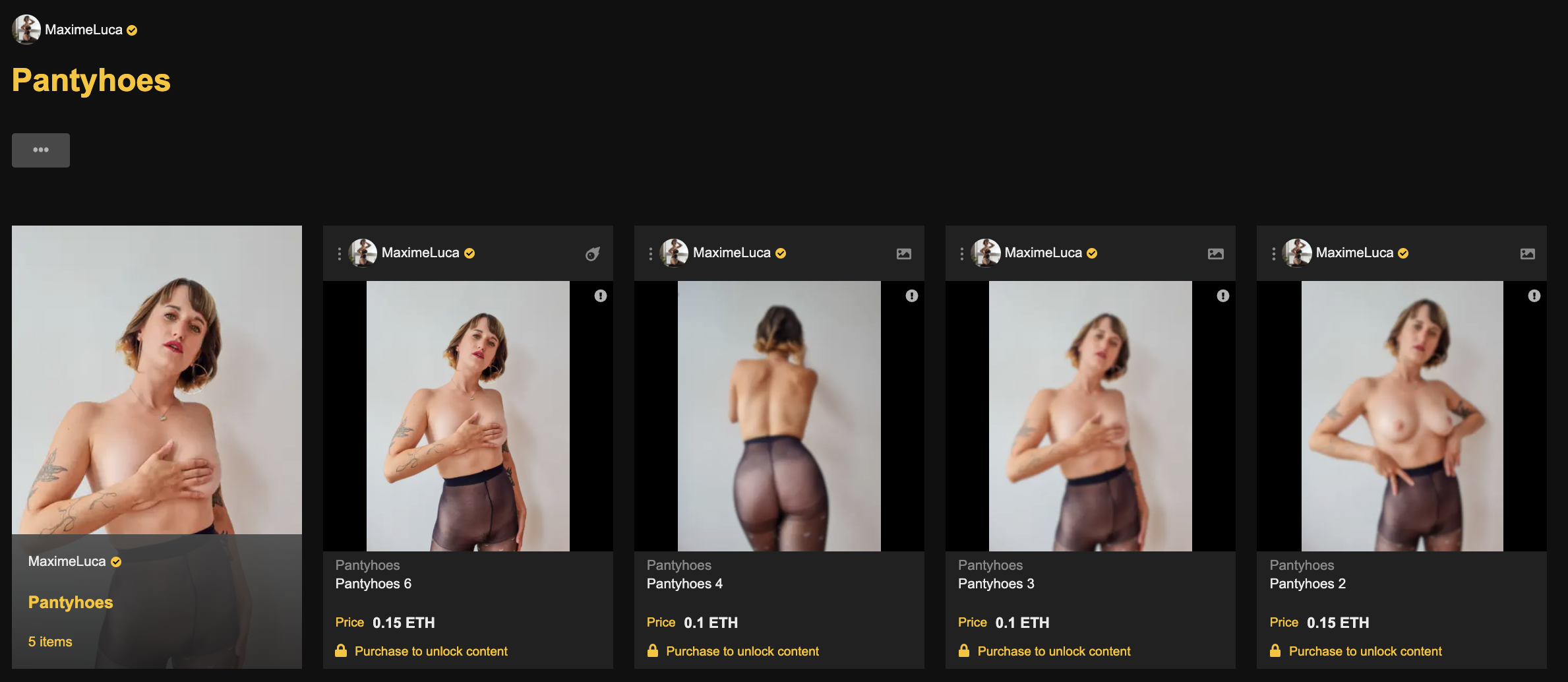
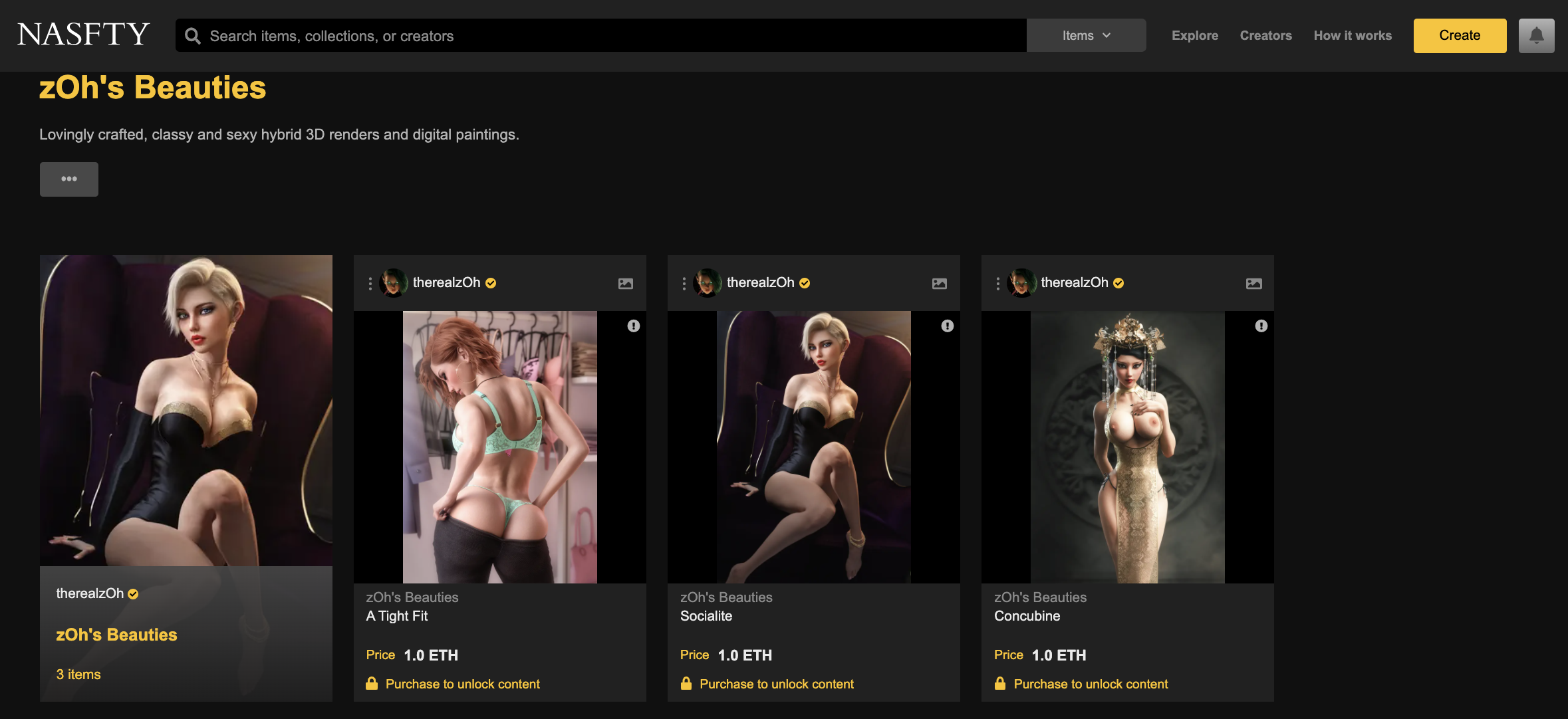
Ваш профиль будет выглядеть примерно вот так:
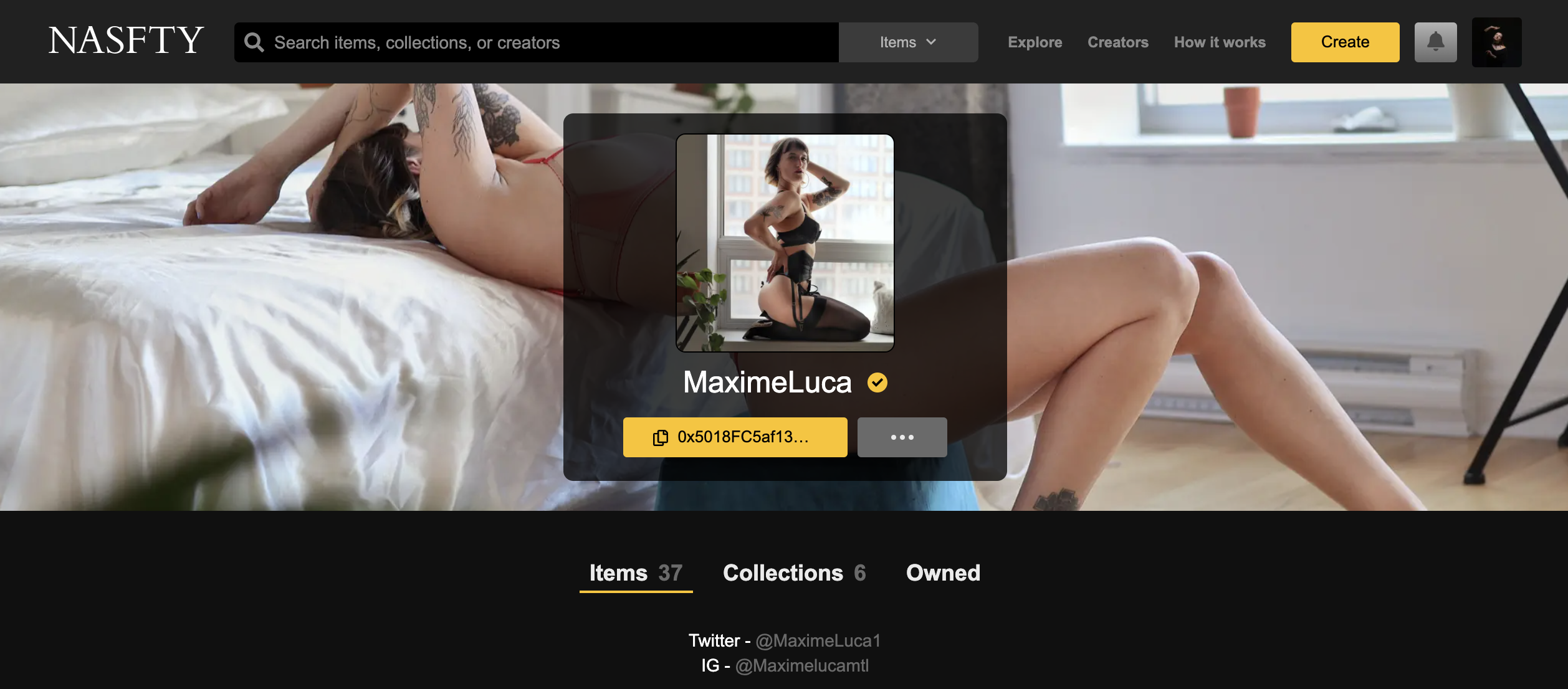
А вот пример профиля, где модель не добавила баннер (Cover photo), но максимально заполнила своё bio и соц сети
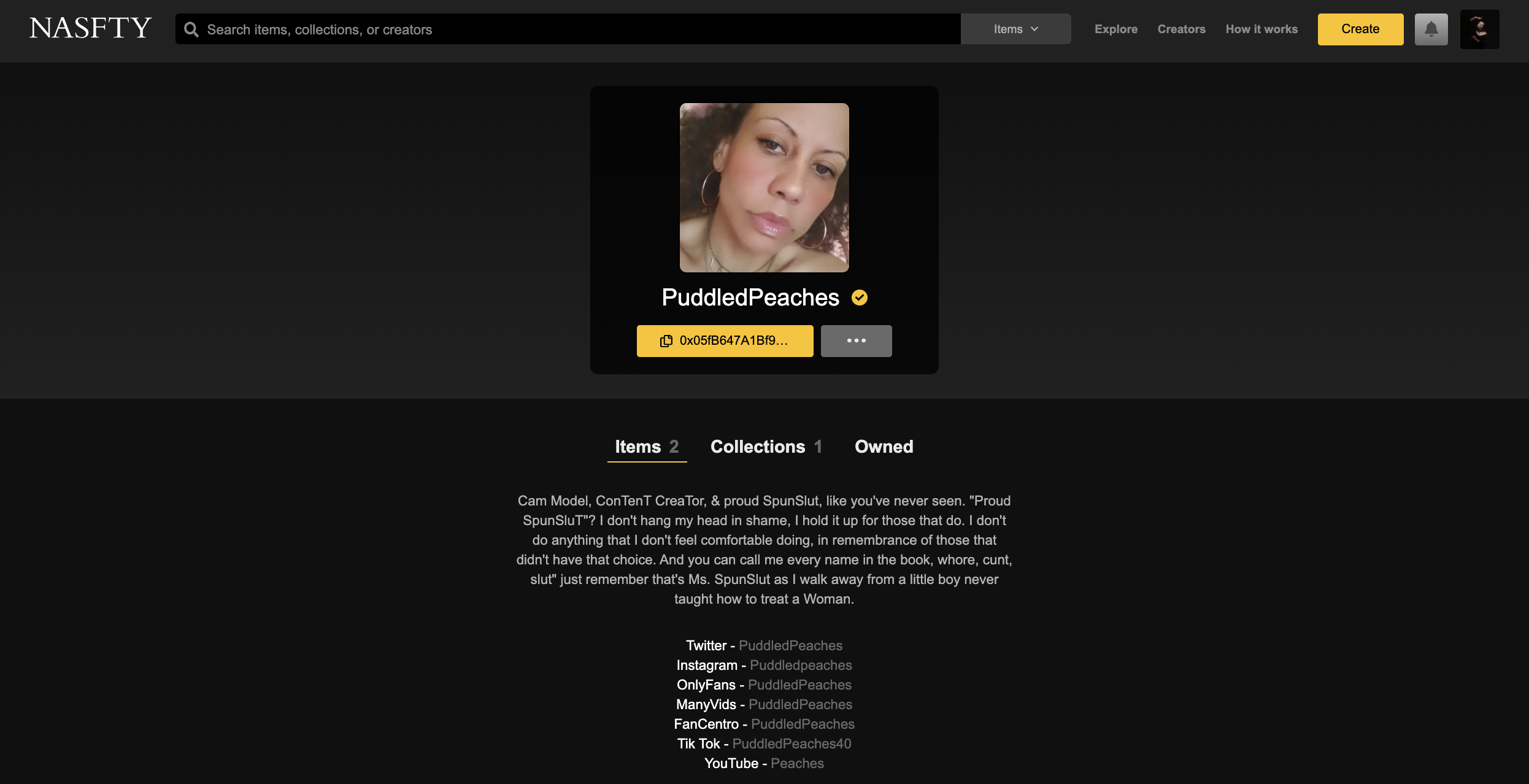
Вот так легко стать создателем NFT на маркетплейсте NASFTY.
Если у вас что-то не получилось - напишите нам в бот и мы поможем вам решить вашу проблему с ресурсом. А если у вас всё получилось - поделитесь своими успехами. Они нас очень радуют и мотивируют дальше делать для вас полезный контент!